Rask Tips: Hvordan Se Kjøpshistorikken din på Google Play

Se vår Google Play Kjøpshistorikk ved å følge disse nybegynnervennlige trinnene for å holde apputgiftene dine under kontroll.
Med den nylige oppdateringen på Chrome-nettleseren har den gått over til versjon 78 der flere nye funksjoner introduseres. Chrome78 har kommet med feilrettinger, sikkerhetsoppdateringer og mye mer. En av disse flere funksjonene inkluderer "aktiver tvungen mørk modus på Chrome". Dette er en eksperimentell funksjon som tvinger mørkt tema på ethvert eller hvert nettsted du åpner i Chrome-nettleseren.
Mørkmodusfunksjonen er begrenset til nettstedets innhold og bør ikke slås sammen med operativsystemet eller nettleserens mørkemodus. Vel, bortsett fra denne fantastiske eksperimentelle funksjonen, har Google Chromes siste oppdateringer, dvs. Chrome 78, kommet opp med to morsomme funksjoner som du må prøve å finne for å aktivere.
Før vi starter med prosessen for å slå på mørk modus på Google Chrome, la oss først få vite at det er en annen funksjon der du kan aktivere "Passordlekkasjedeteksjon". Som navnet sier, vil denne funksjonen gi deg beskjed om alle pålogginger som kan bli til noen form for datainnbrudd. Dette varselet genereres for pålogginger som tidligere er lagret i Chrome. Password Leak Detection er allerede en versjon av Password Checkup-utvidelsen fra Google.
Hvordan slå på passordlekkasjedeteksjon i Chrome 78?
På det aller første trinnet, se etter Chrome-oppdateringer . For dette må du gå øverst til høyre i Chrome-nettleseren din . Du vil se et tegn på trippelpunkter, klikk på det og finn Hjelp-fanen der du finner "Om Google Chrome". Klikk på denne fanen og sjekk om nettleseren din kjører på den nyeste versjonen eller ikke. Hvis den ikke er det, oppdater den til den nyeste versjonen 'Chrome 78' og relanser for å låse opp fantastiske skjulte og eksperimentelle funksjoner.

Nå, når du har oppdatert Chrome-versjonen, kan du nå skrive chrome://flags i adressefeltet, og det vil åpne eksperimenter-fanen, der du kan finne "Passordlekkasjeoppdaging". Når du finner dette, aktiver funksjonen.
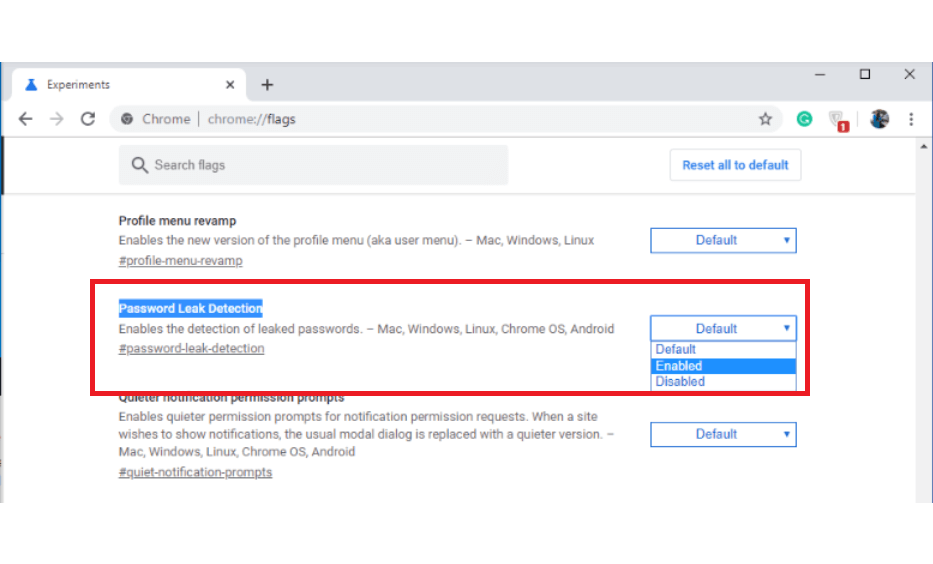
Nå, som du har aktivert passordlekkasjedeteksjon, kan du lene deg tilbake og slappe av, da det vil varsle deg om enhver form for datainnbrudd. Som vi allerede har snakket om ovenfor, lar Chrome 78 deg aktivere Force Dark Mode for å gjøre alle nettsteder til mørke.
Hvordan slå på Force Dark Mode på Google Chrome 78?
Force Dark Mode er en eksperimentell funksjon fra Chromes siste oppdatering som umiddelbart tvinger mørk ?heme på ethvert eller hvert nettsted du surfer på etter at modusen er aktivert. Dette gjør et nettsted til mørkt selv om det ikke har en naturlig mørk modus-funksjon. Slik begynner du:
Oppdater Chrome-nettleseren
På den aller første oppdaterer du Chrome-nettleseren til Chrome 78 ved å følge trinnene nedenfor:
På fanen som åpnes, klikk på Start på nytt for å ta i bruk oppdateringer og laste den gamle versjonen til ny, dvs. Chrome 78.
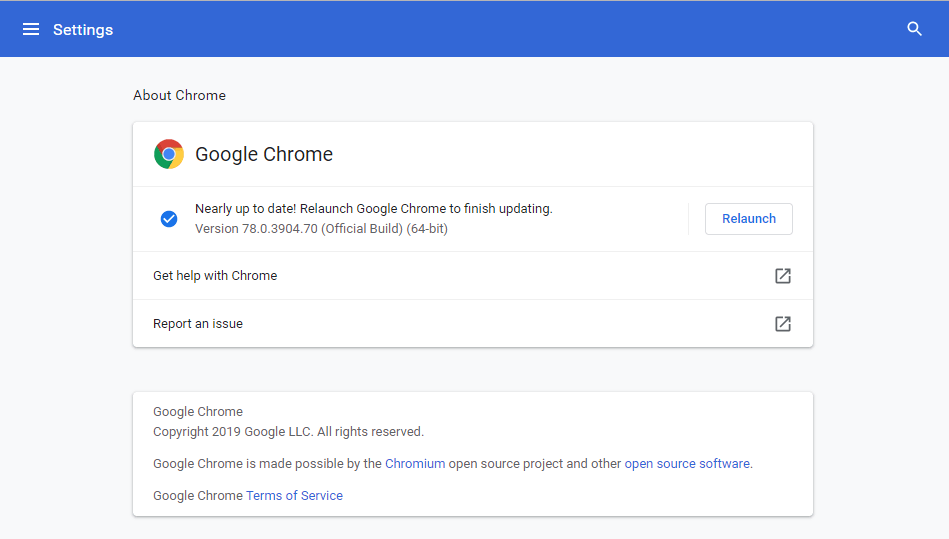
Trinn for å aktivere Force Dark Mode
For å være på poenget, mørk modus påvirker utseendet og følelsen til et nettsted. Selv om det ikke påvirker operativsystemet eller nettlesergrensesnittet. Det gjør bare nettstedet mørkt med hvit tekst på mørk bakgrunn. For å aktivere Force Dark Mode på Google Chrome, må du gå til Chrome Flags først.
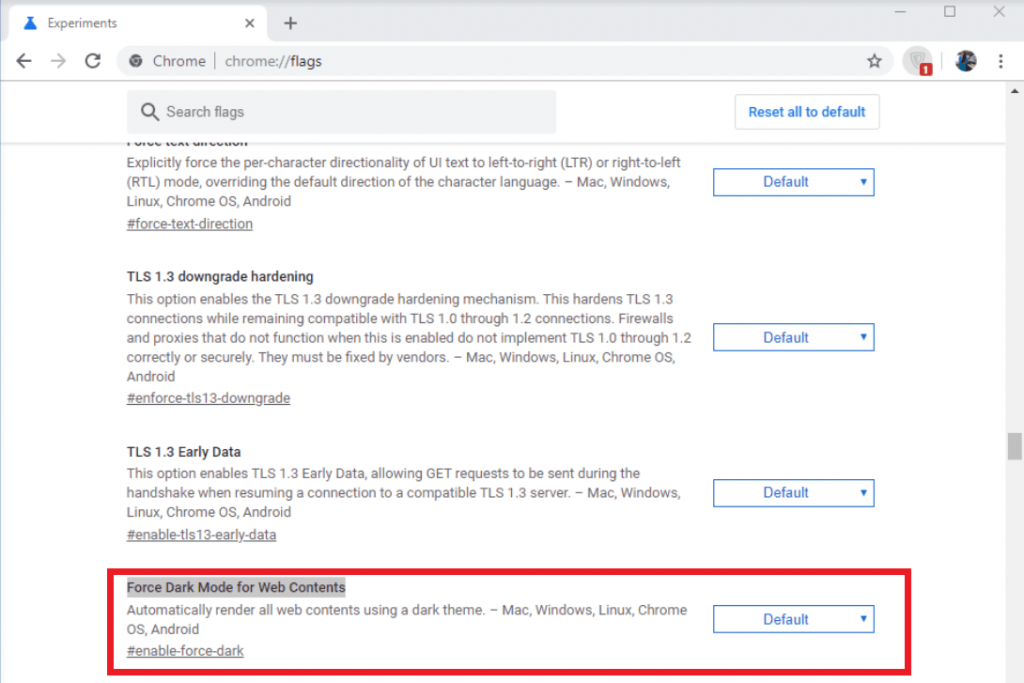
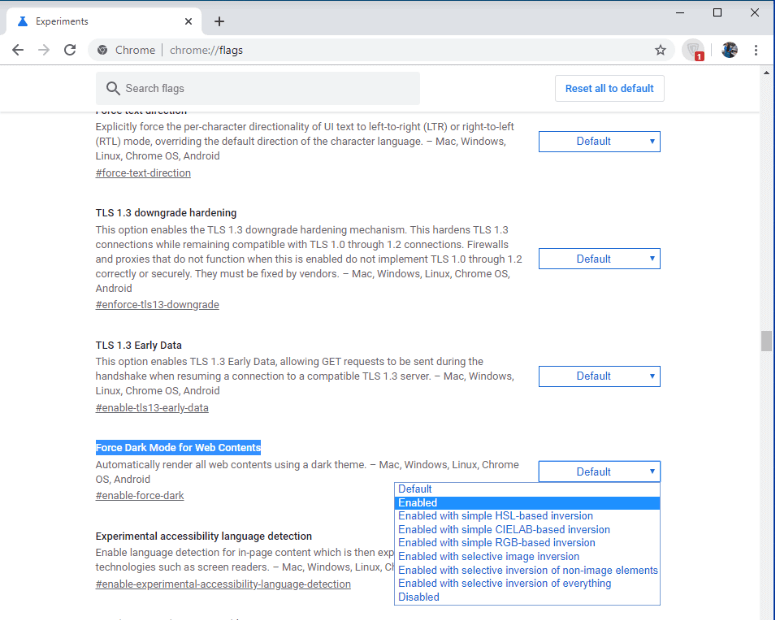
Nå som du har aktivert alternativet "Force Dark Mode" på Google Chrome , trykk på "Relaunch"-knappen nederst for å starte nettleseren på nytt med nødvendige endringer.
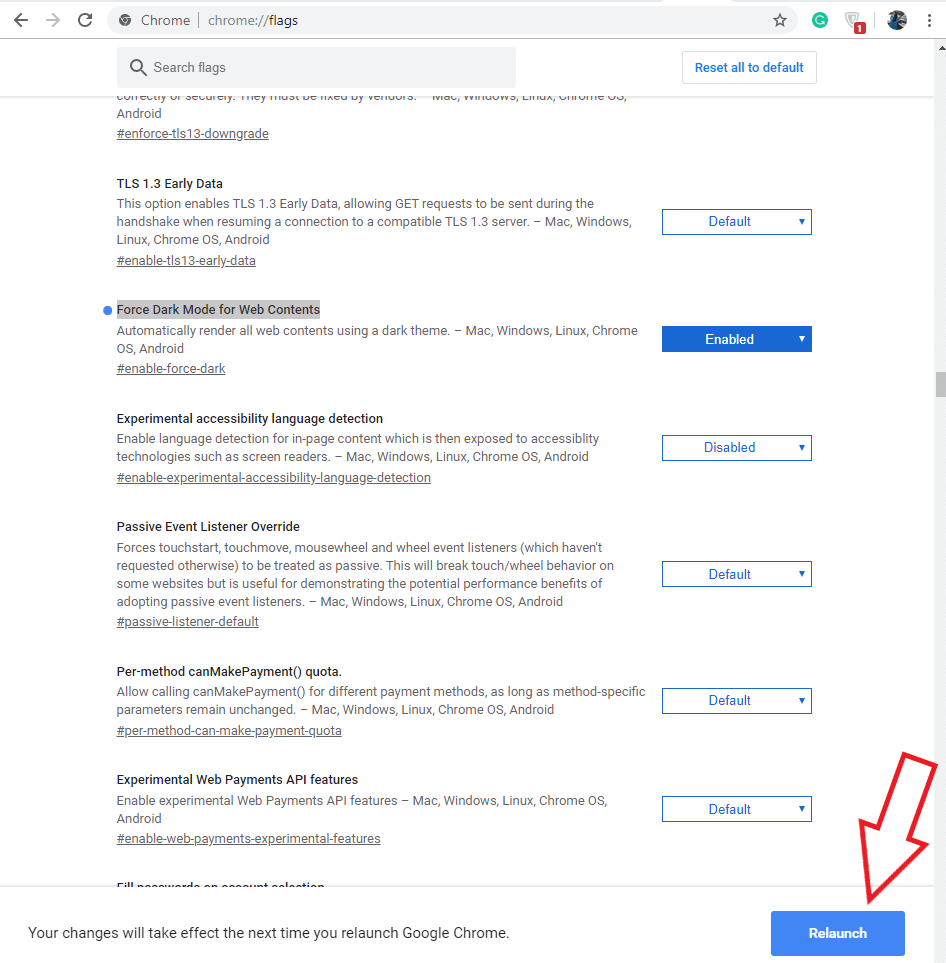
Dette vil gjøre nettsidene til mørk modus. Selv om det er helt ditt ønske å bruke mørk modus på Google Chrome.
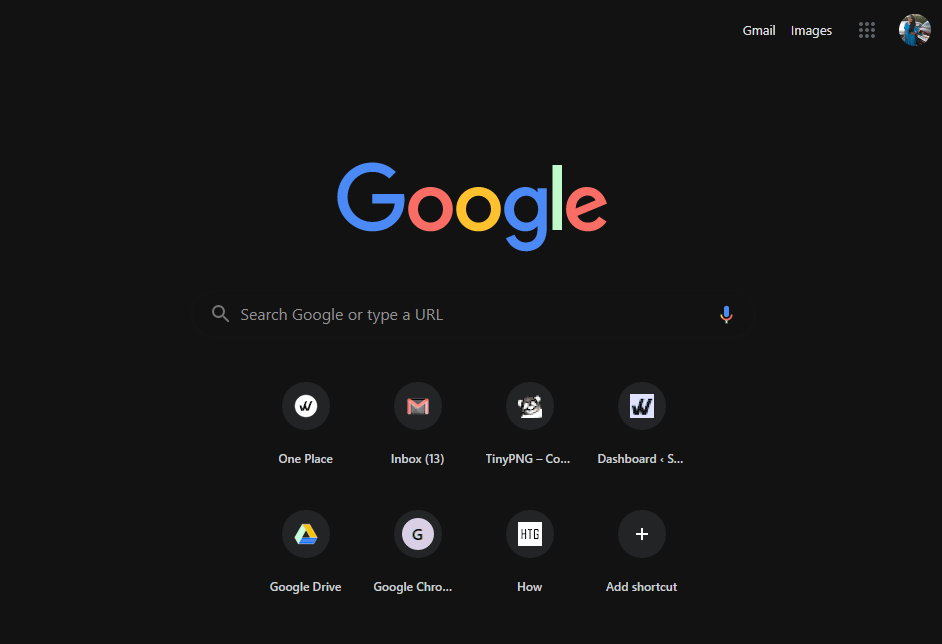
Merk: Hvis du når som helst vil, kan du prøve alle tilgjengelige alternativer under rullegardinmenyen, ved siden av alternativet Force Dark Mode for Web Contents.
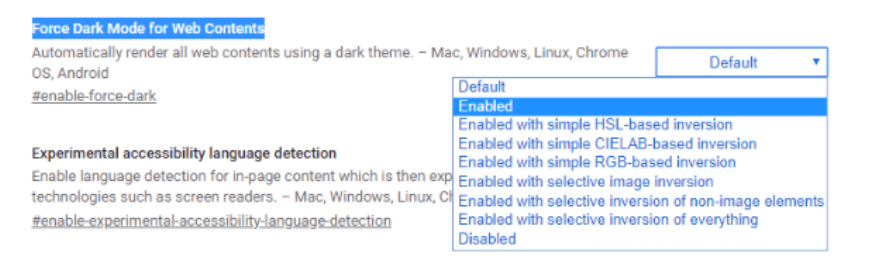
Vel, du kan slå Chrome-nettleseren til mørk modus på alle plattformer etter en litt annen prosess. Som for Android, må du følge lignende trinn, og nettstedene der det ikke er noe mørkt alternativ tilgjengelig, vil Chrome-nettleseren invertere nettsidens farger og aktivere alternativet "Android Chrome UI mørk modus" i stedet for "Android webinnhold mørk modus".
Hvorfor bruke mørk modus mens du surfer?
Vel, dette var trinnene å følge for å konvertere alle nettstedene til mørk modus på Google Chrome. Men hvorfor skal du bruke mørk modus? Det er alltid en grunn bak alt, og dette er grunnen til at bruk av mørk modus er fordelaktig for å redusere eksponeringen for blått lys som påvirker din evne til å sove. Mangel på søvn vil etterlate deg med slitne øyne, kropp og er også forbundet med ulike helsemessige årsaker. Med Chrome 78 gjør derfor alt innholdet på nettstedet ditt mørkt og gjør en forfriskende endring.
Prøv disse justeringene og la oss få vite om nettleseropplevelsen din mens du bruker tvungen mørk modus i kommentarfeltet nedenfor.
For teknologirelatert innhold, abonner på vårt nyhetsbrev og følg oss på sosiale medier.
Se vår Google Play Kjøpshistorikk ved å følge disse nybegynnervennlige trinnene for å holde apputgiftene dine under kontroll.
Ha det moro i Zoom-møtene dine med noen morsomme filtre du kan prøve. Legg til en glorie eller se ut som en enhjørning i Zoom-møtene dine med disse morsomme filtrene.
Lær hvordan du fremhever tekst med farge i Google Slides-appen med denne trinn-for-trinn-veiledningen for mobil og datamaskin.
Samsung Galaxy Z Fold 5, med sitt innovative foldbare design og banebrytende teknologi, tilbyr ulike måter å koble til en PC. Enten du ønsker
Du har kanskje ikke alltid tenkt over det, men en av de mest utbredte funksjonene på en smarttelefon er muligheten til å ta et skjermbilde. Over tid har metode for å ta skjermbilder utviklet seg av ulike grunner, enten ved tillegg eller fjerning av fysiske knapper eller innføring av nye programvarefunksjoner.
Se hvor enkelt det er å legge til en ny WhatsApp-kontakt ved hjelp av din tilpassede QR-kode for å spare tid og lagre kontakter som en proff.
Lær å forkorte tiden du bruker på PowerPoint-filer ved å lære disse viktige hurtigtastene for PowerPoint.
Bruk Gmail som en sikkerhetskopi for personlig eller profesjonell Outlook-e-post? Lær hvordan du eksporterer kontakter fra Outlook til Gmail for å sikkerhetskopiere kontakter.
Denne guiden viser deg hvordan du sletter bilder og videoer fra Facebook ved hjelp av PC, Android eller iOS-enhet.
For å slutte å se innlegg fra Facebook-grupper, gå til den gruppens side, og klikk på Flere alternativer. Velg deretter Følg ikke lenger gruppe.







